Mac 中有一个图标是「黑色的窗口」名为「终端 Terminal」的应用,对于一个普通人用户来说,它就好像有一层神秘的面纱,时常让人觉得只有技术流、程序员才能驾驭。而命令行这种东西似乎也都是存在想象里的,一个人对着空白的窗口噼里啪啦的打下一行代码,然后电脑便自动给你执行相应的任务。其实作为新手的我们一样也可以让它发挥出一定的作用,今天的这一篇文章就带你了解一些你可能也能用到的命令行,让你轻松开启系统的隐藏功能。
==================================================
配置 Launchpad
在大家安装好应用去 Launchpad 里寻找的时候,时常会发现原生的配置让 Launchpad 看的稍许拥挤,但是在系统偏好设置里我们是无法修改的。为了让我们的 Launchpad 识别度更高并且更加美观,可以通过终端对排列方式进行修改,复制以下代码至终端即可:
defaults write com.apple.dock springboard-columns -int 8; defaults write com.apple.dock springboard-rows -int 7; defaults write com.apple.dock ResetLaunchPad -bool TRUE; killall Dock
命令中有两个数字 8 和 7,它们分别代表的是布局中的列数和行数,如果想更清除的了解该段命令,可以参考《通过终端命令改变 Launchpad 中应用图标的大小》。
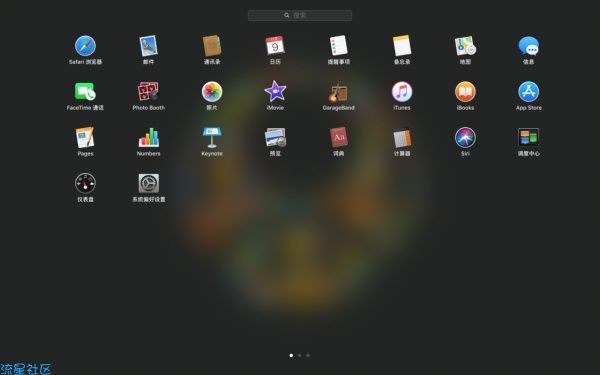
除了可以对 Launchpad 的布局进行更改,还可以根据自己的喜好对北背景的模糊程度进行更改,复制以下代码至终端即可:
defaults write com.apple.dock springboard-blur-radius -int 100; killall Dock
命令中有一个数字 100,它代表的背景模糊的程度,你可以在 0 ~ 255 的范围内选择。
==================================================
上面就是开启macOS系统隐藏功能的攻略啦!


 返回首页
返回首页
 玩机美化
玩机美化


